苹果pad能用鼠标吗 在iPad上使用鼠标的步骤
更新时间:2023-08-24 16:55:42作者:yang
苹果pad能用鼠标吗,自从苹果iPad发布以来,它一直以其强大的性能和便捷的携带性受到广大用户的喜爱,然而对于一些用户来说,习惯了使用鼠标来进行操作的他们可能会有些不适应。幸运的是苹果在最新的iPadOS系统中加入了对鼠标的支持,这意味着现在我们可以在iPad上使用鼠标来完成操作了。接下来我将为大家介绍一下在iPad上使用鼠标的步骤。
具体步骤:
1.如果使用的是插无线发射头的无线鼠标,需要另外购买拓展坞来插发射头。

2.如果使用的是蓝牙鼠标,按照蓝牙连接说明,直接配对即可连接成功。

3.连接完后,点击进入“设置”
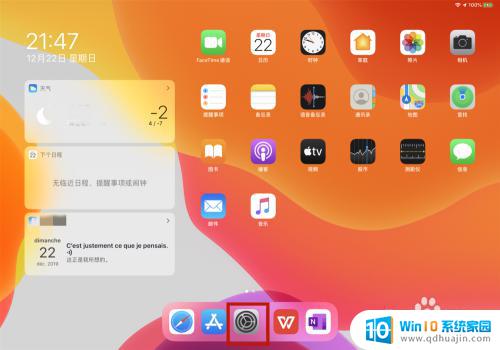
4.在“设置”中点击“辅助功能”-“触控”
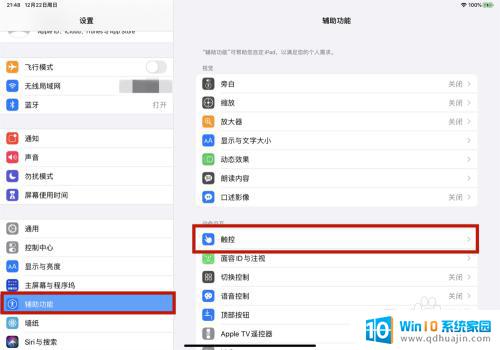
5.点击进入“辅助触控”
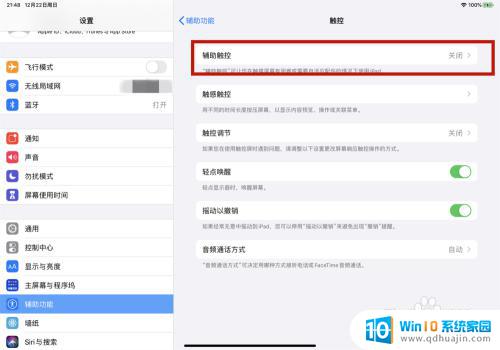
6.打开“辅助触控”,此时移动鼠标就会发现。界面上多出了一个灰色的圆形光标。
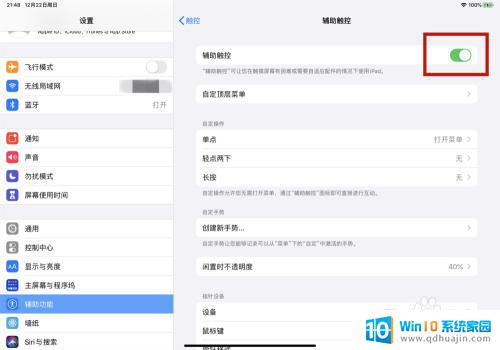
7.在“鼠标样式”中可以调节光标的颜色。快去设置出你喜欢的光标吧!
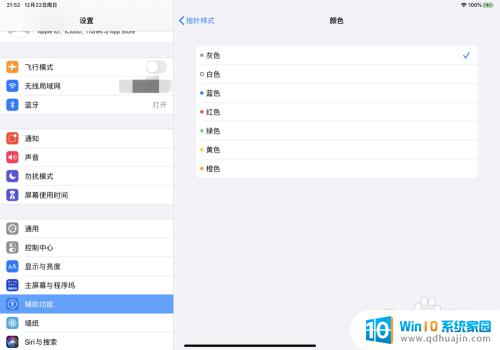
以上是有关苹果iPad是否支持鼠标的全部内容,需要的用户可以按照小编的步骤进行操作,希望这些内容对大家有所帮助。





